Python 中错误 ImportError: No Module Named Sklearn
在 Python 中,sklearn 被用作机器学习工具,用于在回归、集群等方面创建程序。很多时候,导入它会抛出错误—— No module named sklearn。
这意味着由于安装错误、无效的 Python 或 pip 版本或其他问题,系统无法找到它。
Python中错误ImportError: No module named sklearn的原因
假设我们将 sklearn 或任何 Python 库安装到系统中。 系统提示库安装成功。
但是当我们导入库时,我们看到错误 - 没有名为“sklearn”的模块。

发生这种情况主要有两个原因。
- 库没有安装成功
- 它被安装到系统无法找到的未知目录中。
本文介绍了如何将 sklearn 正确安装到系统中。
修复Python中错误 ImportError: No module named sklearn
在Windows系统中安装sklearn是我们解决Python中 ImportError: No module named sklearn 错误的方法之一。 它有两个先决条件。
- Python
- pip
事先了解 pip 和 Python 版本不仅有帮助而且有好处。 当 Python 版本与系统内部的 pip 版本不匹配时,会发生错误安装。
可以通过三种不同的方式在 Windows 上安装 Python,选择合适的方式。
- 从可执行 (.exe) 安装程序安装
- 从微软商店获取
- 在 Windows 中获取子系统 Linux 发行版
只有前两种选择,即 Windows 系统中最常见的安装技术,将成为本节的主题。 Windows 的两个官方 Python 安装程序之间存在差异,并且对 Microsoft Store 捆绑包有一些重要限制。
从 Microsoft Store 安装
Microsoft Store 捆绑包是实现无忧设置的最佳选择。 这有两个主要步骤。
-
搜索 Python 通过 Microsoft Store 应用程序搜索 Python。
可能会遇到几个可以安装的版本。要访问安装屏幕,请选择 Python 3.8 或安装程序中找到的最高版本号。
另一种方法是启动 PowerShell 并输入以下命令。
按 Enter 将启动 Microsoft Store 并将浏览器定向到可用的最新版本的 Python(如果计算机上未安装)。C:\> python -
安装 Python 应用程序。选择版本后,完成安装的步骤如下。
- 选择获取。
- 等待应用程序的下载。 下载完成后,“在我的设备上安装”按钮将代替“获取”按钮出现。
- 选择您要完成安装的设备,然后单击在我的设备上安装。
- 要开始安装,请单击“立即安装”,然后单击“确定”。
-
如果安装成功,Microsoft Store 页面顶部会显示“此产品已安装”。
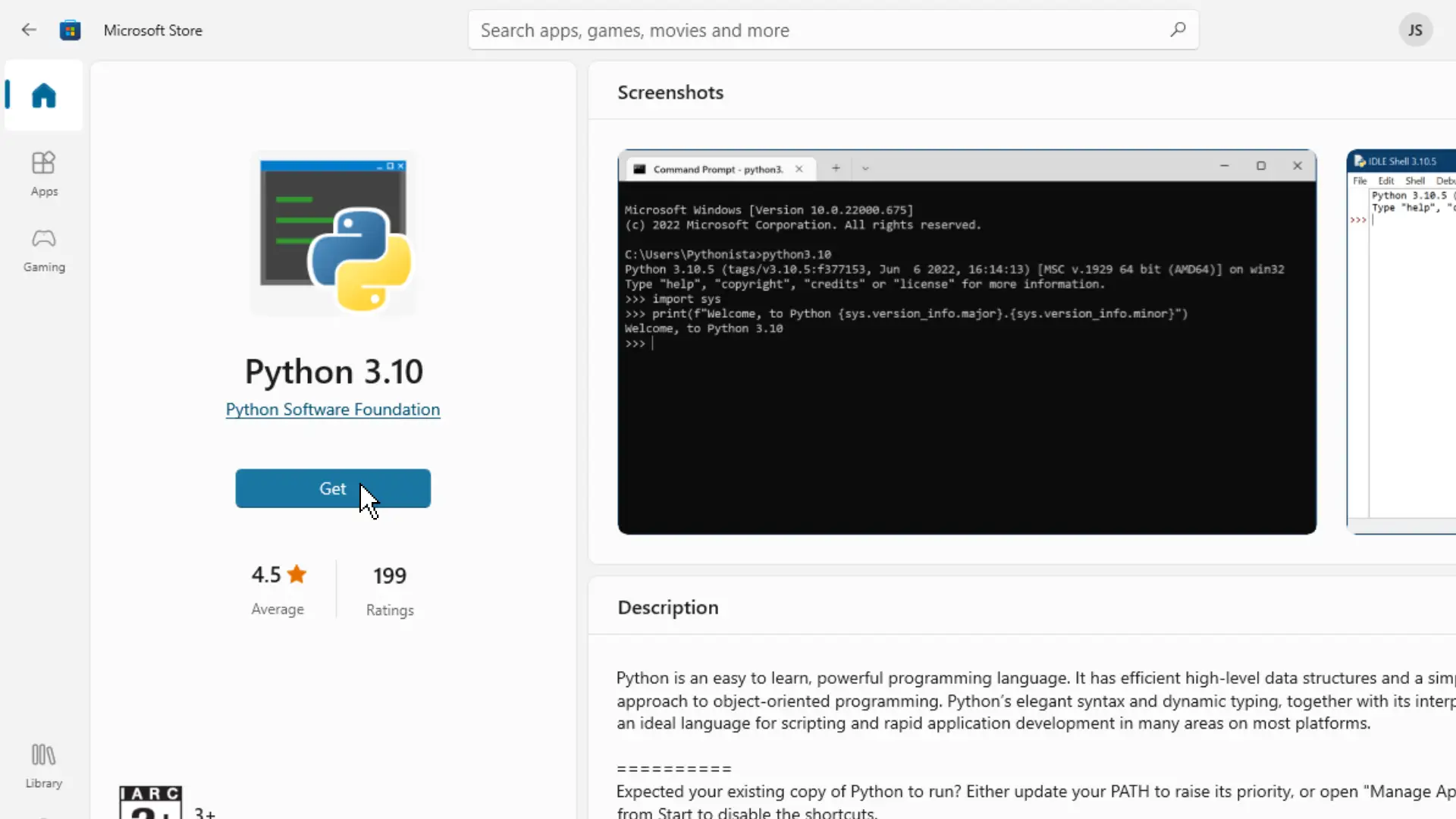
使用可执行安装程序安装
- 下载完整安装程序
要下载整个安装程序,请遵循以下步骤。
- 打开浏览器窗口,转到适用于 Windows 的 Python.org 下载页面。
- 单击“Python Releases for Windows”类别下的最新 Python 3 版本 - Python 3.x.x 的链接。 Python 3.10.5 是撰写本文时的最新版本。
- 通过滚动到底部,选择适用于 64 位的 Windows x86-64 可执行安装程序或适用于 32 位的 Windows x86 可执行安装程序。
安装程序完成下载后转到下一步。
- 运行安装程序
选择并下载安装程序后,双击下载的文件以启动它。 您会看到一个类似于下图的对话框。
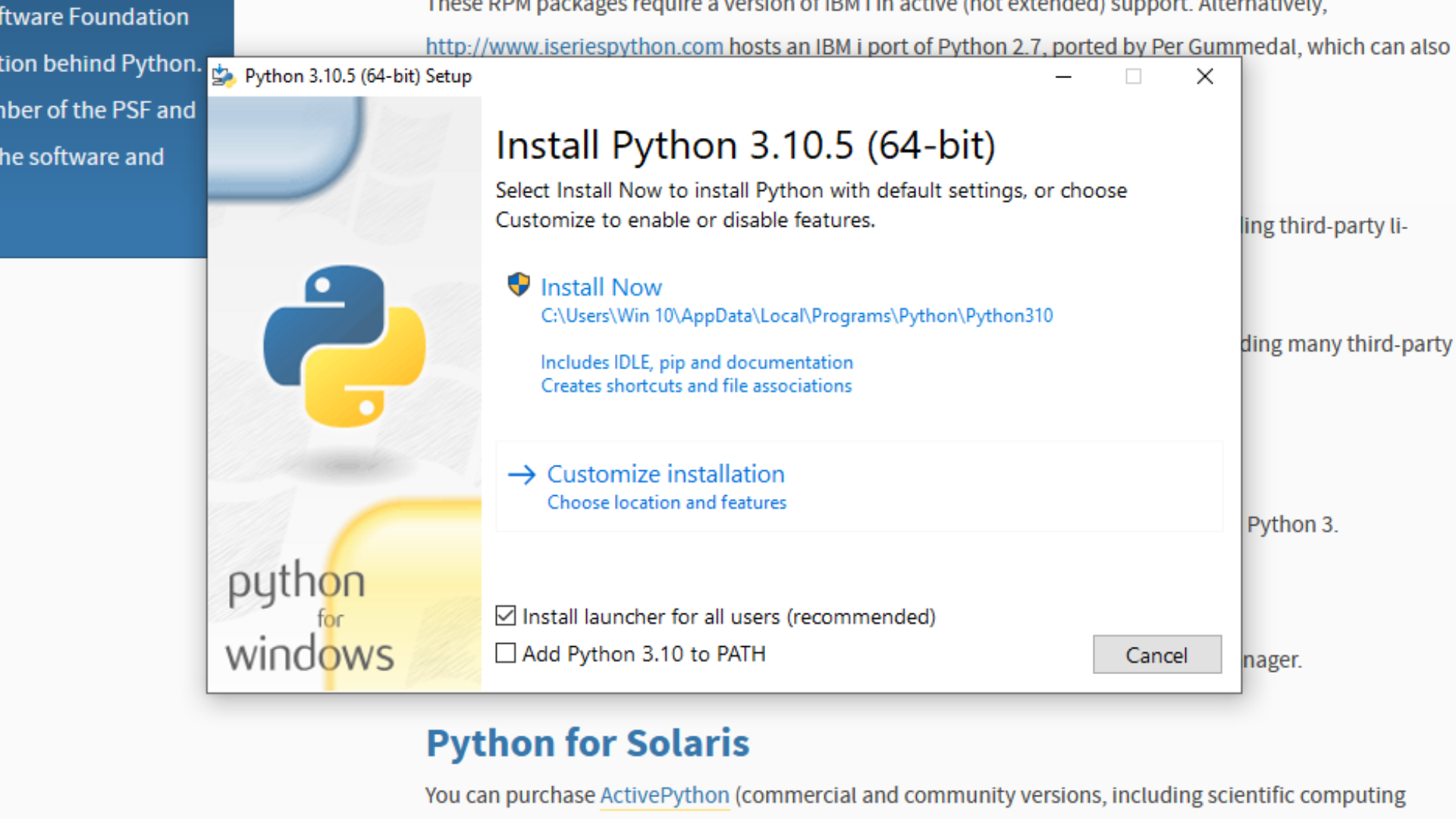
关于此对话框,有四点需要注意。
- 标准 Windows 用户的 AppData/ 目录包含默认安装路径。
- 可以使用自定义安装按钮更改 pip 和 IDLE 安装位置和额外功能。
-
已选中为所有用户安装启动器(推荐)旁边的默认复选框。 这意味着系统上的所有用户都可以访问 py.exe 启动器。
要使安装仅对当前用户可用,请取消选中该选项。
- 未选中将 Python 3.10 添加到 PATH 复选框。 确保在选中此框之前了解其后果,因为有多种原因导致您不希望 Python 出现在 PATH 上。
使用完整安装程序的安装过程可以完全控制它。 按照这些步骤将在系统上安装 Python。
现在可以开始安装 sklearn 来解决 No module named 'sklearn' 错误。
在 Python 中使用 PIP 安装 sklearn 模块
启动命令行运行程序(如 PowerShell)或命令提示符以这种方式安装 sklearn。
PowerShell的启动方法如下:
- 点击 Windows 按钮开始。
- 键入 PowerShell(或命令提示符/cmd,如果未安装 PowerShell)。
- 单击它或按 Enter 键。
可以通过右键单击并选择以管理员身份在此处打开来访问 PowerShell 作为替代方法。
在命令行运行器中,第一步是安装 pip。
Pip 是一个 Python 包管理器,可以在系统内部下载和安装 Python 库。 要安装 pip,请键入以下命令:
python get-pip.py
一旦设置了 Python 和 pip,就可以安装 sklearn。 输入命令:
$ pip3 install scikit-learn
这将从 pip 存储库安装 scikit-learn 目录。
如果系统已经有老版本的Python,或者像Python2这样的老版本需要sklearn,使用命令:
$ pip2 install scikit-learn
如果所有步骤都正确执行,将解决 No module named 'sklearn' 错误。
安装成功后,我们可以使用以下命令检查其版本:
$ pip show scikit-learn
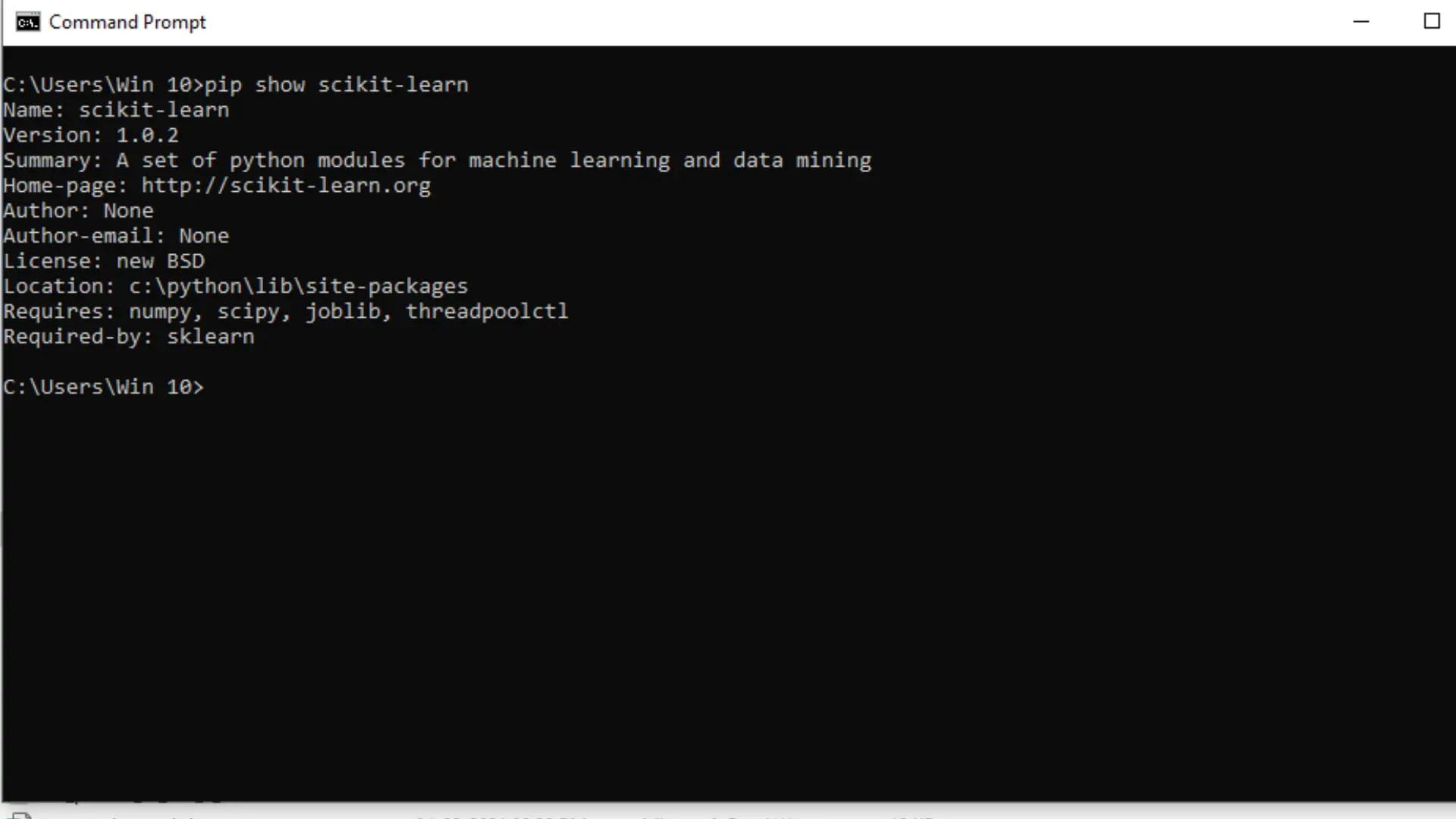
从上图中可以看出,系统可以检测到sklearn,这意味着我们的错误——No module named 'sklearn' now stands resolved, and now it can be imported。
使用 Conda 安装 sklearn 模块
Anaconda 是一种在虚拟环境中执行 Python 脚本的 Python 发行版。 它还可以使用 conda 安装和管理 Python 库包,conda 是 pip 的替代品。
这是在目标环境中将 sklearn 安装到系统中以解决 No module named 'sklearn' 问题的替代方法。
要在 Anaconda 中安装 sklearn,请以管理模式打开 Anaconda3。 启动 Anaconda 后,从 Anaconda 内部打开命令行提示符,如 cmd 或 PowerShell。
打开命令行运行器会将其加载到 Anaconda 的虚拟环境中,并且所有安装的包都将专供 Anaconda 使用。
安装 sklearn 需要确保几个检查点,它们是:
- 检查conda的版本
- 更新康达
- 安装sklearn
- 创建并激活 sklearn 虚拟环境。
在提示符中,写入命令:
conda -V
这将显示 conda 的当前版本。 然后需要使用以下命令更新它:
conda update conda
在显示需要安装的软件包列表后,它会询问 y/n。 要继续,请键入 y 并按 Enter。
Conda 将使用所有必要的包进行自我更新。
现在,要安装 sklearn,请使用以下命令:
conda create -n sklearn-env -c conda-forge scikit-learn
上面的命令指示提示符创建一个名为 sklearn-env 的虚拟环境,并在其虚拟环境中安装 scikit learn 及其所有依赖项。
在 Python 中,虚拟环境只是一个隔离的目录,用于存储特定的库和 Python 版本,这样它就不会干扰其他库和其他 Python 版本。
输入上述命令将显示必须下载和安装的带有 sklearn 的可用软件包列表。 它要求输入 y/n 提示符,输入 y 将安装所有显示的包。
完成后,scikit learn 将被下载并安装到 Anaconda 中。
提示显示错误安装的文件路径; 转到文件路径,删除下载错误的目录,然后重试上述命令。
这次它将顺利完成。
虽然安装了sklearn,但不能直接使用。 其背后的原因是它被安装在一个需要之前激活的虚拟环境中。
输入命令:
conda activate sklearn-env
这将激活 sklearn 虚拟环境,现在可以导入和使用 sklearn。 如果所有步骤都正确执行,No module named 'sklearn' 错误现在将得到解决。
在下一节中,我们将检查 sklearn 的版本并导入它。
在 Python 中导入 sklearn 并检查其版本
要检查 sklearn 的版本,请键入命令:
conda list scikit-learn
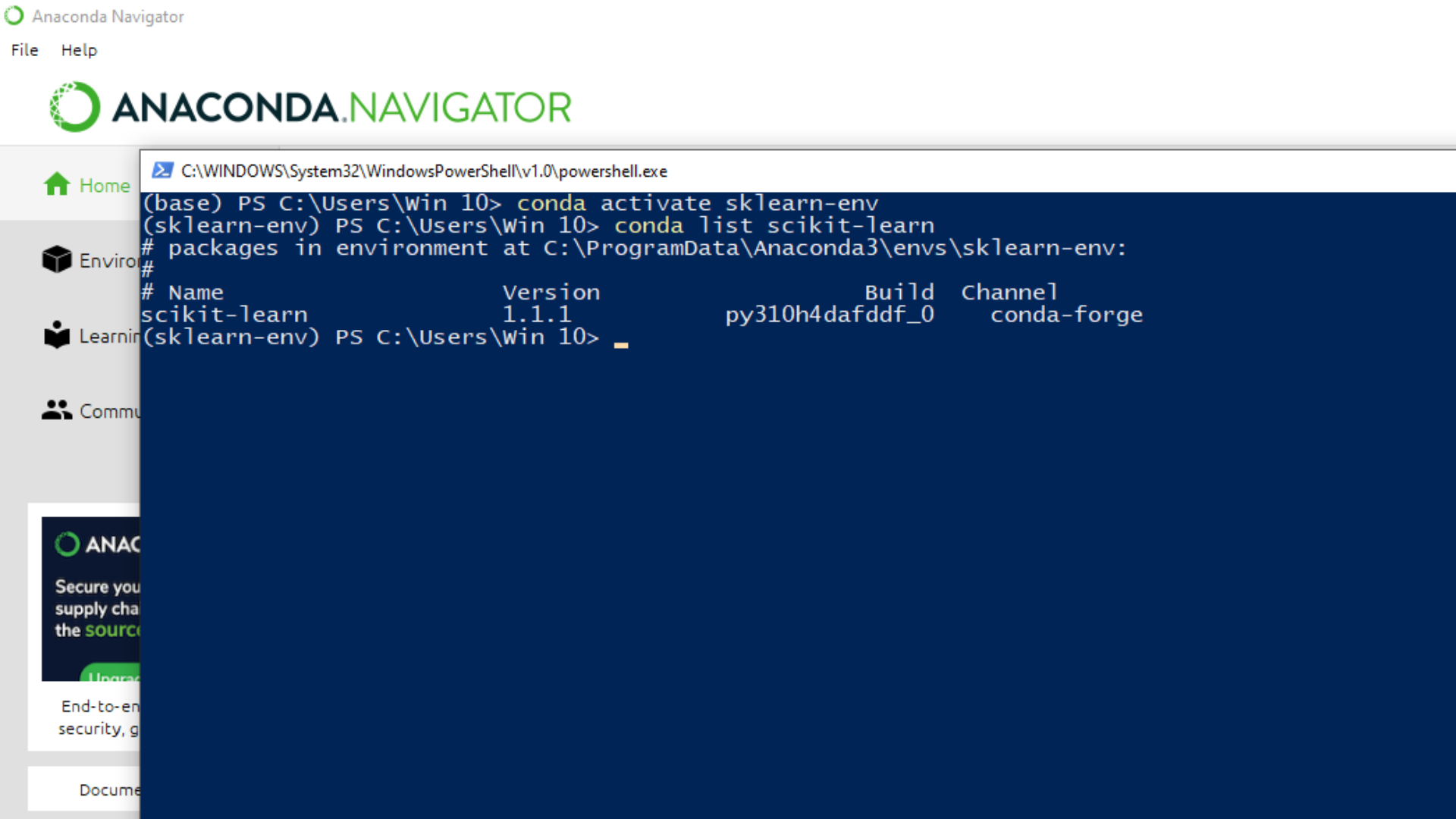
要检查所有已安装的软件包,请使用以下命令:
conda list
要检查 sklearn 的版本及其依赖项,请键入:
python -c "import sklearn; sklearn.show_versions()"
现在我们知道 sklearn 已安装并成功运行,我们可以通过以下方式导入它:
import sklearn
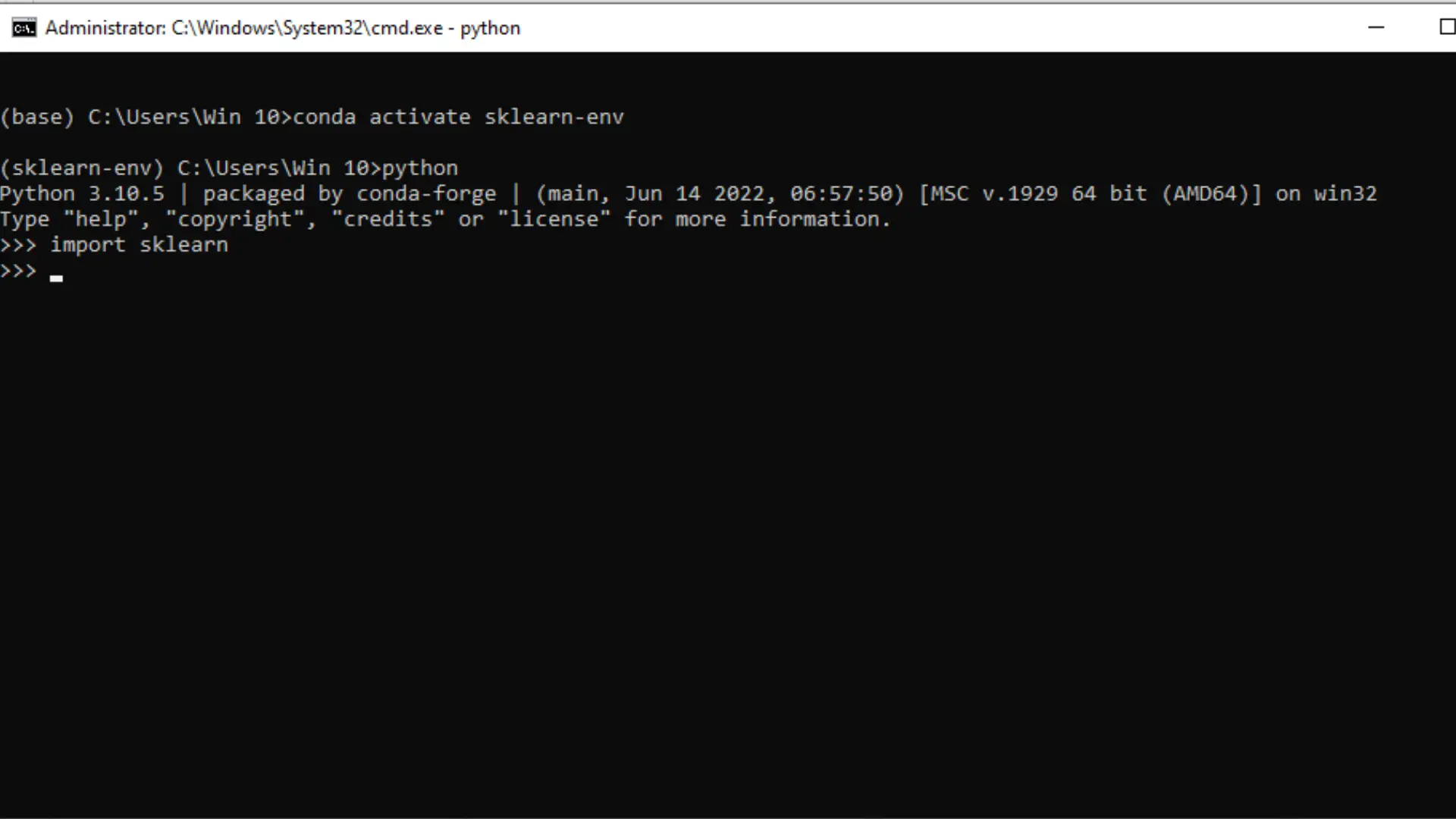
如果没有显示错误,则表示 sklearn 工作正常。
如果您再次遇到错误 - No module named 'sklearn' ,请删除虚拟环境和包,重新启动系统并再次重复上述步骤以正确安装它。
总结
本文介绍了在系统中安装 sklearn 以及解决 Python 中 No module named 'sklearn' 错误的各种方法。 阅读本文后,读者将能够在不同类型的系统和设置中轻松安装 sklearn。
希望本文对您的学习之旅有所帮助。
相关文章
Python 错误 ModuleNotFoundError: No Module Named '_Ctypes'
发布时间:2023/07/09 浏览次数:686 分类:Python
-
本篇文章旨在了解如何解决 Python 中的 ModuleNotFoundError: No module named '_ctypes'。了解Python中 ModuleNotFoundError: No module named '_ctypes' 根本原因
Python 错误 ImportError: No Module Named
发布时间:2023/07/08 浏览次数:187 分类:Python
-
本篇文章将介绍修复 ImportError: No module named。安装模块以修复Python 中 ImportError: No module named Python 包含几个内置模块。检查 typeerror 以修复 Python 中 ImportError: No module named
Python 中错误 ModuleNotFoundError: No Module Named Tensorflow
发布时间:2023/07/06 浏览次数:183 分类:Python
-
我们将学习如何安装 TensorFlow 并尝试多种安装方法; 然后,我们还将学习如何在Python中的单独conda环境中安装TensorFlow。使用Python正确安装TensorFlow的方法
Python 中错误 ModuleNotFoundError: No Module Named mpl_toolkits.basemap
发布时间:2023/07/06 浏览次数:384 分类:Python
-
本文将讨论 No module named 'mpl_toolkits.basemap' 错误。 这是当我们导入的模块未安装或位于另一个目录中时出现的 ModuleNotFoundError。
Python 中错误 ModuleNotFoundError: No Module Named Openpyxl
发布时间:2023/07/04 浏览次数:1091 分类:Python
-
本文将讨论 Python 的 No module named 'openpyxl' 错误。 当我们导入的模块未安装或位于另一个目录中时,会出现 ModuleNotFoundError。
Python 错误 ImportError: No Module Named Requests
发布时间:2023/05/31 浏览次数:335 分类:Python
-
错误 ImportError: No module named requests 意味着 Python 解释器无法导入 requests 模块。本篇文章展示了修复Python中 ImportError: No module named requests 错误的方法。
Python 中 ImportError: Missing Required Dependencies Numpy 错误
发布时间:2023/05/30 浏览次数:555 分类:Python
-
在本文中,我们将了解 ImportError: Missing required dependencies numpy,导致 ImportError 的原因以及如何使用命令行界面 (CLI) 解决它。
解决 Python中 ImportError: No Module Named mysql.connector 错误
发布时间:2023/05/30 浏览次数:441 分类:Python
-
本篇文章介绍如何修复 Python 中的 ImportError: No module named mysql.connector 错误。安装 MySQL Connector 修复 Python中 ImportError: No module named mysql.connector 错误
如何解决 Python 中错误 ModuleNotFoundError: No Module Named 'cPickle'
发布时间:2023/05/17 浏览次数:175 分类:Python
-
本文讨论 Python ModuleNotFoundError: No module named 'cPickle' 错误的可能原因及解决方法。解决Python ModuleNotFoundError: No module named 'cPickle' 错误

